操作贵阳住房公积金
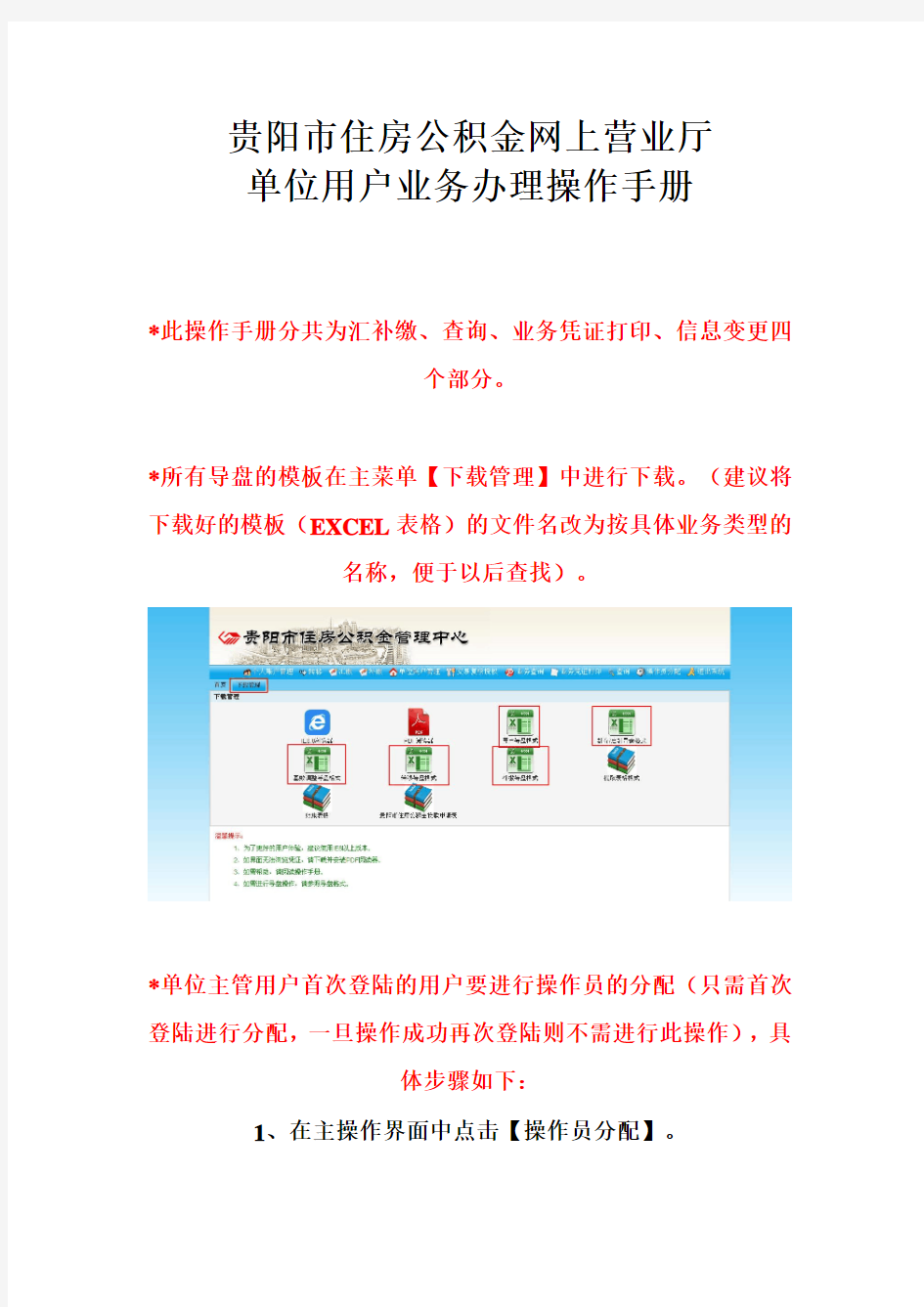
- 1、下载文档前请自行甄别文档内容的完整性,平台不提供额外的编辑、内容补充、找答案等附加服务。
- 2、"仅部分预览"的文档,不可在线预览部分如存在完整性等问题,可反馈申请退款(可完整预览的文档不适用该条件!)。
- 3、如文档侵犯您的权益,请联系客服反馈,我们会尽快为您处理(人工客服工作时间:9:00-18:30)。
贵阳市住房公积金网上营业厅
单位用户业务办理操作手册
*此操作手册分共为汇补缴、查询、业务凭证打印、信息变更四
个部分。
*所有导盘的模板在主菜单【下载管理】中进行下载。(建议将下载好的模板(EXCEL表格)的文件名改为按具体业务类型的
名称,便于以后查找)。
*单位主管用户首次登陆的用户要进行操作员的分配(只需首次登陆进行分配,一旦操作成功再次登陆则不需进行此操作),具
体步骤如下:
1、在主操作界面中点击【操作员分配】。
2、点击【新建】。
3、“经办人”、“角色”这两项点选下拉菜单后选择相应的人员;UKey操作员号填写999999。填写完整后点【新增】注:如果单位设
立了复核员的要按角色分别设置(新增两次)。
一、汇补缴
1、个人开户(新增职工)。
说明:为职工新开设公积金缴交账户。
1》逐笔开户。(注:逐笔开户针对本单位当月新增职工人数不是很多的情况使用比较便捷。)在主菜单中点击【个人账户管理】,在【个
人开户】中点选【逐笔开户】。
月缴额(蓝框标注)的信息虽然也为必须,但不必手动输入。
填入信息完毕,点【击添】加按钮,将数据添加到展示列表中。
在操作列表中,可以删除添加的数据
逐笔开户目前只能添加单个用户,添加用户后点击下一步,跳转到确
认页面
确认开户信息无误后点【提交审核】进入下一步操作
状态栏中显示处理结果。如果有职工之前在贵阳市公积金中心开设了
账户的,
系统在这一步就会出现下图红框中的提示。(这是逐笔开户较为常见
的错误原因)
2》导盘开户。(注:导盘开户针对本单位当月新增职工人数比较多
的情况适用会很便捷)在主菜单
中点击【个人账户管理】,在【个人开户】中点选【导盘开户】。→
→进入导盘开户界面。
点击【上传文件】。找到已编辑好的导盘文件点选后点击【上传文件】。
导盘格式按照“职工姓名身份证号工资基数手机号”的顺序来填
写。
在系统提示“文件:新开户.xls上传成功”后点击【下一步】。
进入确认页面信息确认后,提交处理,
与逐笔类似(审核或不审核流程)。跳转到结果页面。
系统提示输入正确后点【提交】
结果信息页面中【状态】一栏如出现下图红框的提示时可将【批次号】
复制,
进入【业务查询】中的【批量业务结果查询】,粘贴批次号可查询此
笔导盘业务成功与否。
结果信息处理页面中的【失败原因】栏会罗列出此次导盘业务中出现
职工已开户的信息。
(将鼠标移动至【失败原因】右侧的白色横框中不需点击会自动显示)
在【批量业务结果查询】界面查询此次导盘业务的处理结果。
点击查看失败原因
2、职工注销(零余额销户)。
说明:账户余额为0且为封存状态的职工才能做销户操作。
如果不确定职工账户,可以通过个人信息查询按钮,查询个人信息。
注意【账户状态】栏和【账户余额】
【封存状态】的账户才能做职工销户。
3、个人账户合并
进入个人账户合并界面
输入账号回显操作员工,不确认账号可以通过个人信息查询按钮,进行查询操作。
注:只能是本单位同一个职工同时有两个不同账户时才能做合户操作。
4、封存/启封
1》逐笔。进入【逐笔封存/启封】界面
输入账号回显操作职工,不确认账号可以通过【查询个人信息】
按钮,进行查询操作。
在【逐笔封存/启封】的列表中可以添加多个用户,但是注意, 列表中的账户状态应该一样,即同一批用户只能同时做【封存】
操作或者同时做【启封】操作。
在已添加的职工列表中可以点选【删除】
进入确认页面,确认职工信息无误后点击【提交】
选“是”提交处理
复制批次号,到【业务查询】、【批量业务结果查询】查询处
理结果。
系统会显示此笔业务是否成功
2》导盘。进入导盘界面
与导盘开户类似,注意文件格式。
注意业务类型
提示输入正确后点【提交】
系统提示操作结果
5、启封/封存撤销。进入封存/启封界面。
输入起止日期(注:不能跨月);勾选要撤销的具体业务然后
点击【撤销】按钮。
6、基数调整。
1》逐笔。进入逐笔基数调整页面,录入调整后基数,【下一步】继续。
注:输入基数后月缴额会自动返显;基数调整支持添加多条数
据
同样提供【删除】功能
核对信息无误后点【提交】
如果是添加多笔业务的。同样在【业务查询】、【批量业务结
果查询】查询处理结果
2》导盘调基。与开户导盘类似,注意文件格式。
找到编辑好的导盘文件
上传成功后点击【下一步】
系统核对基数与月缴额是否相符;职工身份证信息是否正确
将错误信息修改后再次提交
查询处理结果的方法与其他导盘业务一致
7、转移
1》转出。说明:转出是将本单位下的职工转移到其他单位下,转入单位不能是本单位,
且转出职工状态应为封存状态。转出功能可分为以下两次
方式。
1*逐笔。输入转入单位账号,返显成功后点击下一步进入添加转移职工页面
添加转移职工时可以通过职工账号进行查询,
也可以通过【查询个人信息】按钮查询本单位下职工信息。
选择一个用户点击确认按钮,将用户信息返显到前面的文本框中
数据将提交到汇总表格,可供用户查看转出数据是否正确。
